Hauptinhalt:
![]() Über den Autor
Über den Autor
![]() Reviews und Preise
Reviews und Preise
Karaoke ist eine Form der Musikunterhaltung, bei der die breite Öffentlichkeit ihre Lieblingslieder singen kann. Es bietet Ihnen das musikalische Arrangement eines Liedes ohne Gesang. Sie können dieses Setup mit einem Mikrofon mitsingen. Karaoke erfreut sich in Bars, Konzerten, geselligen Zusammenkünften und anderen Unterhaltungsorten großer Beliebtheit.
Heutzutage trennt man Karaoke-Geräte nicht mehr für die Aufnahme. Sie können eine Videorecorder-Software zum Singen auf Ihrem PC, Mac und Mobilgerät installieren. Diese Software kann Karaoke online mit Partituren aufnehmen. In diesem Artikel stellen wir Ihnen die beste Karaoke Aufnahmen Software und die Methode zum Aufnehmen von Songs mit diesen Tools vor.
Hier haben wir eine Tabelle erstellt, um diese drei Methoden hinsichtlich Wirksamkeit, Aufnahmequalität und Schwierigkeitsgrad zu vergleichen.
| Methode | Wirksamkeit | Qualität | Schwierigkeit |
| Karaoke auf dem PC aufnehmen | Hoch : Es kann jeden Ton mit sehr hoher Qualität aufnehmen. Sie erhalten außerdem zahlreiche Anpassungs- und Bearbeitungsoptionen. | Hoch | ⭐⭐ |
| Aufnahme auf Android | Mittel : Es ermöglicht schnelle Aufnahmen mit 24/7-Zugriff. Allerdings hat der Ton keine Studioqualität. | Mittel | ⭐⭐⭐ |
| Karaoke auf dem iPhone aufnehmen | Mittel : Es bietet auch schnelle Aufnahmen mit 24/7-Zugriff. Die Klangqualität ist etwas besser als bei Android-Handys. | Mittel | ⭐⭐⭐ |
So können Sie Karaoke aufnehmen(PC/Mac)
Karaoke auf PC/Mac aufzunehmen ist eine sehr effiziente und bequeme Option. Sie können mittelgroße bis große Karaoke-Software verwenden, um professionelle Klangqualität mit unbegrenzten Bearbeitungsmöglichkeiten zu erhalten. Mit diesen Tools können Sie Karaoke kostenlos online aufzeichnen.
Vor der Aufnahme benötigen Sie diese Vorbereitungen.
🙌Vorbereitungen
Sie benötigen eine hochwertige Aufnahmesoftware, ein Mikrofon und ein Instrumentalstück Ihres Liedes, um Karaoke auf Ihrem PC aufzunehmen. Eine Tonaufnahme ist die Kombination dieser drei Variablen.
Hier sind ihre Details:
- Wählen Sie eine hochwertige Aufnahmesoftware.
- Wählen Sie das Mikrofon aus.
- Finden Sie die Instrumentals und Liedtexte des ausgewählten Liedes.
Wie bereits oben erwähnt zeichnet eine hochwertige Aufnahmesoftware Ihre Karaoke-Sessions auf und speichert sie. Einige Gesangsaufzeichnungsprogramme bieten auch integrierte Instrumentalstücke mit Gesangsentfernern, um Karaoke-Online-Songs mit Texten in Ihrer Stimme aufzunehmen. Sie sollten die Software entsprechend Ihren Anforderungen auswählen. Der andere Faktor ist die Systemkompatibilität. Wenn Sie ein Mac- oder PC-Benutzer sind, stellen Sie sicher, dass die ausgewählte Software mit Ihrem System kompatibel ist. Wir empfehlen Ihnen die Verwendung von EaseUS RecExperts. ein Rekorder, der mit Windows 7/8/10/11 und macOS 10.13 und späteren Versionen kompatibel ist.
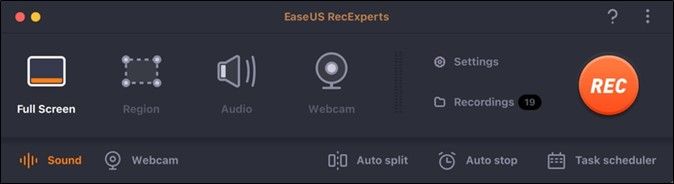
Diese Software verwendet einen KI-Rauschentferner, um einen klaren Klang ohne Verzerrungen zu liefern. Es bietet geplante Aufnahmen sowie Autostart- und Autostoppfunktionen. Es unterstützt alle gängigen Audioformate. Sie können System- und Mikrofontöne gleichzeitig aufzeichnen.
Kurz gesagt, es gehört zu den umfassendsten Audiorecordern, die heute erhältlich sind. Sie können diesen voll ausgestatteten Videorecorder herunterladen, indem Sie auf die Schaltfläche unten klicken.
Wenn Sie diese 3 Dinge ausgewählt haben, sind Sie bereit für eine Karaoke-Session. Spielen Sie zunächst Ihre Hintergrundmusik ab und befolgen Sie die folgenden Schritte:
Schritt 1. Führen Sie EaseUS RecExperts aus und klicken Sie im linken Bereich auf Audio aufnehmen . Wählen Sie als Nächstes die Audioquelle aus, die Sie aufnehmen möchten, z. B. Systemton oder Mikrofon.

Schritt 2: Klicken Sie auf das Abwärtspfeilsymbol neben „Systemton“ oder „Mikrofon“, wählen Sie „ Erweiterte Optionen“ und aktivieren Sie die Optionen „Mikrofonverstärkung“ und „Mikrofonrauschunterdrückung“. Darüber hinaus können Sie auch die Lautstärke anpassen.

Schritt 3. Wenn Sie fertig sind, klicken Sie auf REC, um Ihre Audioaufnahme zu starten.

So können Sie Karaoke aufnehmen(iPhone/Android)
Mobile Apps bieten kurze und schnelle Karaoke-Aufnahmen. Da wir alle überall Smartphones dabei haben, kann eine Karaoke-App Ihre Momente in eine kleine Party verwandeln. In diesem Abschnitt erfahren Sie, wie Sie Karaoke auf Android und iPhone aufnehmen.
🤳Android
StarMaker ist die erste Wahl für Android-Nutzer. Die App enthält Karaoke mit Millionen von Songs aller bekannten Musikgenres wie Pop, Rock, Folk und Klassik. Sie können ein beliebiges Lied auswählen und eine Gesangssitzung beginnen. Die App bietet auch Duett- und Gruppenaufnahmen mit anderen Nutzern an. Die Klangqualität ist ausgezeichnet, zusammen mit subtilen Bearbeitungsmöglichkeiten.
Befolgen Sie diese Schritte, um Ihre Karaoke-Sitzung in der StarMaker-App aufzuzeichnen.
Schritt 1: Laden Sie StarMaker aus dem Google Play Store herunter und installieren Sie es .
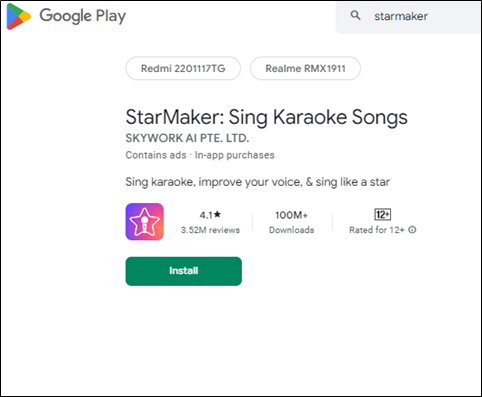
Schritt 2: Öffnen Sie die App und tippen Sie auf das Mikrofonsymbol unten auf dem Bildschirm.
![]()
Schritt 3: Wählen Sie ein beliebiges Karaoke aus den verfügbaren Optionen aus.
Schritt 4: Tippen Sie auf „Singen“. Wählen Sie dann, ob Sie ein Solo, ein Duett oder eine Hookline spielen möchten.

Schritt 5: Klicken Sie nun auf die Schaltfläche „Start“ . Das Karaoke beginnt ohne Gesang.
Schritt 6: Nehmen Sie Ihr Lied auf und speichern Sie es , um es mit Freunden zu teilen.
Teilen Sie es mit Ihren Fans, wenn Sie es nützlich finden:
🍎iPhone
Wir empfehlen Smule: Karaoke Music Studio für iPhone-Nutzer. Die App bietet musikalische Arrangements von über 10 Millionen Songs. Sie können ein beliebiges Lied auswählen und Ihre Karaoke-Session starten. Es bietet Community-Sharing und Song-Zusammenarbeit. Sie können Musikeffekte und Videofilter verwenden, um Ihr Video hervorzuheben. Smule ist mit iOS 14.0 und höher kompatibel.
Befolgen Sie diese Schritte, um Live-Karaoke mit Smules auf dem iPhone aufzunehmen
Schritt 1: Installieren Sie Smule aus dem App Store.
Schritt 2: Durchsuchen Sie die App nach Ihrem Lieblingslied aus dem Liederbuch.
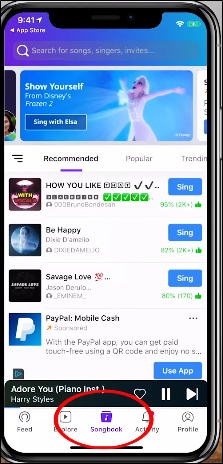
Schritt 3: Die App zeigt drei Optionen an: Solo, Duett und Gruppe. Wählen Sie jemanden aus, den Sie mögen.
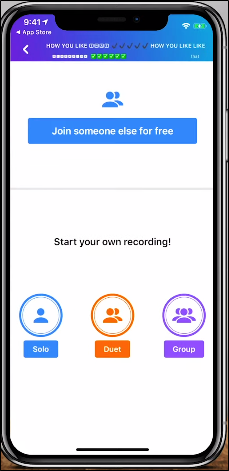
Schritt 4: Erlauben Sie der App, auf Ihr Mikrofon zuzugreifen.
Schritt 5: Wählen Sie Ihre Stimmlautstärke, Ihren Videofilter und Ihre Kameraeinstellungen.
Schritt 6: Drücken Sie „Start “, um die Sitzung zu starten. Das Karaoke beginnt.

Schritt 7: Beginnen Sie mit dem Singen mit einem musikalischen Arrangement. Wenn Sie fertig sind, speichern Sie Ihre Aufnahmen.
Das Fazit
Jeder Musikliebhaber möchte sein Lieblingslied beim Karaoke singen. Damals konnte man das nur in Bars oder Theatern mit einer Karaoke-Maschine machen. Heute können Sie Live-Karaoke-Sessions auf Ihren digitalen Geräten durchführen. In diesem Artikel erfahren Sie, wie Sie hochwertiges Karaoke auf PC-, Mac- und Android-Geräten aufnehmen. Darüber hinaus können Sie die Aufnahme jederzeit planen. Sie können damit sogar Streaming-Audio aufnehmen.
Wir haben die Werkzeuge, Vorbereitungen und Methoden dafür hervorgehoben. Aufgrund seiner hochwertigen Musikarrangements und Vielseitigkeit empfehlen wir EaseUS RecExperts als beste Option zum Aufnehmen von Karaoke und sogar zum Vertonen der Musik. Installieren Sie EaseUS RecExperts und steigern Sie noch heute Ihr Gesangsniveau.
Karaoke aufnehmen FAQs
Dies sind die am häufigsten gestellten Fragen zum Aufnehmen von Karaoke.
1. Wie nimmt man Karaoke auf, während man singt?
Es gibt viele Möglichkeiten, Karaoke beim Singen aufzunehmen, aber Software wie EaseUS RecExperts ist die beste Option. Befolgen Sie nach der Installation die folgenden Schritte für die Karaoke-Aufnahme.
Schritt 1: Wählen Sie auf der Hauptoberfläche die Option „Audio“ .
Schritt 2: Klicken Sie auf „Lautsprecher“ und „Mikrofon “ als Audioquellen.
Schritt 3: Spielen Sie die Karaoke-Datei auf Ihrem PC ab und beginnen Sie mit dem Singen über das Mikrofon.
Schritt 4: Klicken Sie zur Aufnahme auf die Schaltfläche „RE C“ . Wenn Sie fertig sind, speichern Sie die Datei.
2. Sind Karaoke-Tracks legal?
Für den privaten Gebrauch sind die Karaoke-Titel völlig legal. Für kommerzielle Pläne benötigen Sie jedoch eine Lizenz von einer autorisierten Agentur.
3. Welche App zeichnet das Singen auf?
Viele Apps können während des Signierens aufzeichnen. Wenn Sie Qualität bei einfacher Bedienung suchen, können Sie sich EaseUS RecExperts für Audio- und Videoaufnahmen beim Singen ansehen.
Ist der Artikel hilfreich?
Written von Maria
Maria ist begeistert über fast allen IT-Themen. Ihr Fokus liegt auf der Datenrettung, der Festplattenverwaltung, Backup & Wiederherstellen und den Multimedien. Diese Artikel umfassen die professionellen Testberichte und Lösungen.
Bewertungen
-
"EaseUS RecExperts ist ein einfach zu bedienend und bietet umfassende Funktionen. Der Recorder kann neben dem Geschehen auf Ihrem Bildschirm auch Audio und Webcam-Videos aufnehmen. Gut gefallen hat uns auch, dass es geplante Aufnahmen und eine Auto-Stopp-Funktion bietet."
Mehr erfahren -
"EaseUS RecExperts bietet die umfassenden Lösungen für die Aufzeichnung und die Erstellungen von Screenshots Ihres Bildschirms, die Sie für eine Vielzahl von persönlichen, beruflichen und bildungsbezogenen Zwecken verwenden können."
Mehr erfahren -
"Für unserer YouTube-Videos ist ein Bildschirmrekorder sehr nützlich. Wir können die Aktivitäten in Photoshop oder Lightroom einfach aufnehmen. Kürzlich habe ich die Bildschirm-Recorder von EaseUS getestet und sie ist bei weitem die beste, die ich bisher verwendet habe."
Mehr erfahren
Verwandete Artikel
-
Wie kann man SiriusXM aufnehmen im Jahr 2025
![author icon]() Maria/Apr 27, 2025
Maria/Apr 27, 2025
-
Wie man Gesang in Studioqualität am Computer aufnehmen kann [3 einfache Schritte]
![author icon]() Maria/Apr 27, 2025
Maria/Apr 27, 2025
-
So nehmen Sie MuseScore-Videos auf [2025]
![author icon]() Maria/Apr 27, 2025
Maria/Apr 27, 2025
-
So extrahieren Sie Audio aus MP4 (5 einfache Möglichkeiten)
![author icon]() Maria/Apr 27, 2025
Maria/Apr 27, 2025

EaseUS RecExperts
- Den Bildschirm mit Audio aufnehmen
- Die Webcam aufnehmen
- Die PC-Spiele reibungslos aufnehmen
Hot Artikel